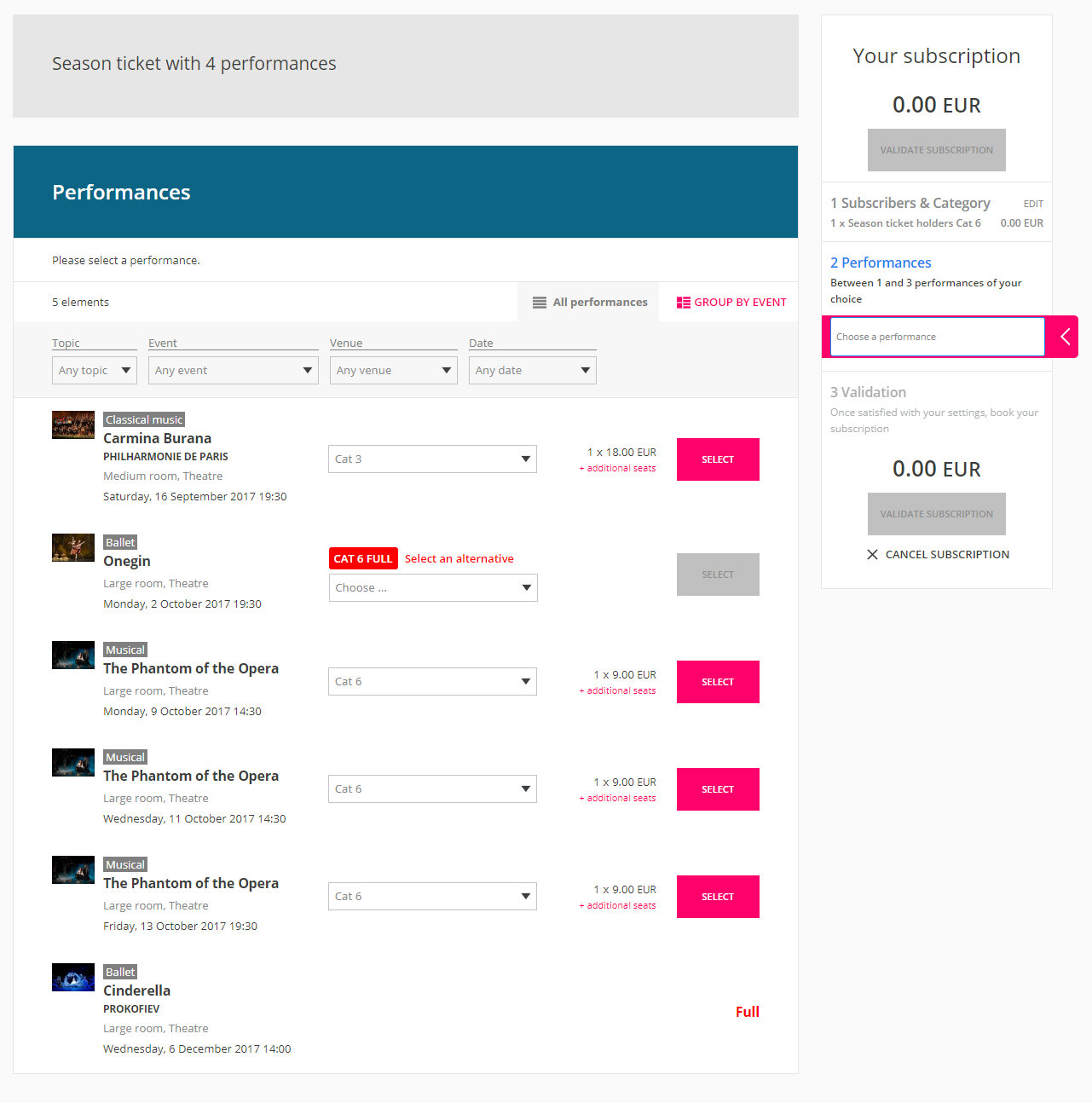Imaginez la situation suivante : John est un client assidu qui aime beaucoup votre programme. Il est en train de réfléchir à la possibilité d’acheter l’un de vos abonnements saisonniers, la version incluant quatre manifestations, afin d’être sûr d’avoir un billet pour ses quatre manifestations préférées. Comme John connait bien les lieux, il choisit sa catégorie de place favorite, la catégorie 2, et poursuit son achat pour sélectionner les manifestations individuelles. Il découvre toutefois que, pour l’un des événements auquel il voulait assister, il n’y a plus de billets pour la catégorie 2 alors que celle-ci est encore disponible pour les trois autres dates. Afin de réunir l’ensemble de ses manifestations favorites dans un seul abonnement, John devrait sélectionner une catégorie supérieure pour l’ensemble des places, ce qui serait trop onéreux pour lui. Très frustré, John décide de renoncer à l’achat de son abonnement.
Aujourd’hui, il aurait une autre possibilité !
La plateforme de vente en ligne SecuTix offre aux clients qui achètent un abonnement la possibilité de sélectionner une catégorie différente pour une manifestation qui ne dispose plus de places dans sa catégorie. Non seulement ceci améliore grandement l’expérience utilisateur, mais cette option vous permet également d’augmenter vos ventes d’abonnements.
| Note |
|---|
Veuillez noter que cette nouvelle fonction ne s’applique qu’aux abonnements avec un prix calculé. |
Configuration
Afin de configurer cette option, nous avons introduit deux paramètres qui permettent de la flexibiliser : l’un au niveau du produit d’abonnement, et l’autre au niveau de la ligne d’abonnement.
Avec la combinaison des deux paramètres, vous pouvez contrôler cette option comme vous le souhaitez. Par exemple, vous proposez un abonnement incluant quatre manifestations, mais vous voulez exclure une manifestation spécifique de cette option. Vous pouvez facilement le faire en permettant une modification de la catégorie de place au niveau du produit, mais en l’empêchant au niveau de la ligne pour une manifestation donnée.
Activation au niveau du produit d’abonnement
Nous avons ajouté un nouveau paramètre appelé « Allow
Imagine the following scenario. John is one of your frequent customers and really likes the events you offer. Recently he is considering subscribing to one of your season ticket products - "Season ticket with 4 performances" to buy a ticket for his favorite four performances at once. Since John has already visited your venue many times, he chooses his favorite seat category "Category 2" and then continues the shopping process to select the performances. However during the selection of performances, John finds out that one of his favorite performances is already sold out in Category 2 while the other three performances still have vacant seats for that same category. In order to be able to put all his favorite performances into this season ticket purchase, John has to change his selected seat category to a higher category for all the performances. This would be too costly for him. Feeling very frustrated, John decides to abandon the season ticket purchase process.
But not anymore!
SecuTix online sales platform now offers your customer the possibility to choose an alternative seat category on a sold out performance when purchasing season tickets. It could not only improve the user experience to a great extent but also help you increase your online sales of season ticket products.
| Note |
|---|
Please note that this new feature only applies to season ticket products with calculated price. |
Configuration
In order to configure this feature, we introduced two new parameters to toggle this feature: one at the season ticket product level and the other one at the season ticket line level.
With the combination of both parameters, you can control this feature in your most preferred way. For example, if you have a season ticket with 4 performances and you want to enable this feature for all the performances except for one line. You could easily do so by first allowing seat category upgrade/downgrade at the product level and then disallow it at the line level for one of the performances.
Enabling at the season ticket product level
We added a new parameter called "Allow seat category upgrade / downgrade (used for online sales only)" in the » sous l’onglet Season tickets > General > Parameter tab in the des écrans de back-office screens. When this parameter is set to "yes", this feature is enabled for all the subscription lines inside this product (unless it's overridden at the subscription line level).
. Si ce paramètre est « yes », l’option est activée pour l’ensemble des lignes d’abonnement au sein de ce produit (à moins qu’il ne soit bloqué au niveau de la ligne d’abonnement).
Activation au niveau de la ligne d’abonnement
Nous avons également introduit un nouveau paramètre au niveau de la ligne d’abonnement, ce qui permet de neutraliser la sélection faite au niveau du produit. Vous trouverez ce paramètre dans la fenêtre
Enabling at the subscription line level
We also introduced a new parameter at the season ticket line level, which provides possibilities to override the value set at the product level. You may find this parameter in the Season tickets > Line > Line configuration window.
A quoi cela ressemble-t-il sur la plateforme de vente en ligne ?
Une fois cette option activée, vos utilisateurs seront avertis lorsqu’une catégorie n’est plus disponible, et ils pourront choisir une autre catégorie à partir d’une liste déroulante, comme vous pouvez le voir ci-dessous pour la représentation « Onegin ».
| Note |
|---|
Veuillez noter que les utilisateurs n’auront le choix qu’entre les deux catégories supérieures suivantes et la catégorie directement inférieure |
How does it look on the online sales platform?
Once this feature is enabled, your users will see an indication on a sold-out category and a drop down list will be presented, allowing them to choose an alternative seat category, as shown on the performance line "Onegin" in the screenshot below.
| Note |
|---|
Please note that users can only choose among the next 2 available higher categories and the previous 1 lower category. |